Hvis du har problemer med å høre personen i den andre enden under telefonsamtaler på iPhone, er du ikke alene. Mange brukere har klaget på det ubeleilige problemet. Så i denne artikkelen skal jeg vise deg hvordan du løser problemer med lavt samtalevolum på iPhone.
1. Sjekk omgivelsene dine
Omgivelsene dine kan noen ganger være overveldende og skape en illusjon av lavt volum på hodetelefonene eller iPhone. Omgivelseslyder kan overvinne telefonens lyd, noe som gir inntrykk av at volumet på iPhone er redusert. Før du prøver feilsøkingstiltak på iPhone, er det best å undersøke og utelukke eventuelle eksterne faktorer.
2. Juster samtalevolumet på iPhone
Det er svært sannsynlig at du utilsiktet har redusert utgangsvolumet under en samtale på iPhone. Det er imidlertid enkelt å løse dette problemet på enheten din. Alt du trenger å gjøre er å finne volum opp-knappen på iPhone og trykke på den for å øke samtalevolumet.
Når du justerer volumnivåene, anbefales det å være forsiktig og unngå å heve det til et nivå som potensielt kan skade hørselen din i det lange løp.
3. Sjekk mute-bryteren

Det er mulig at du vil oppleve et plutselig tap av lyd under en telefonsamtale. Dette er imidlertid ikke alltid et problem fordi den andre parten kan ha aktivert dempefunksjonen ved et uhell. Du kan enkelt løse dette problemet ved høflig å be om at den andre parten slår på lyden selv slik at du kan fortsette samtalen uavbrutt.
4. Deaktiver iPhone-støyreduksjon
Støyreduksjonsfunksjonen på din iPhone er et nyttig verktøy. Imidlertid kan det noen ganger være kilden til klagen din fordi det reduserer volumet på iPhone. For å løse dette problemet, følg ganske enkelt instruksjonene nedenfor.
- Start Innstillinger-appen på iPhone.
- Gå til tilgjengelighet.
- Rull ned og trykk på Audio/Visual.
- Slå av telefonstøyreduksjon.
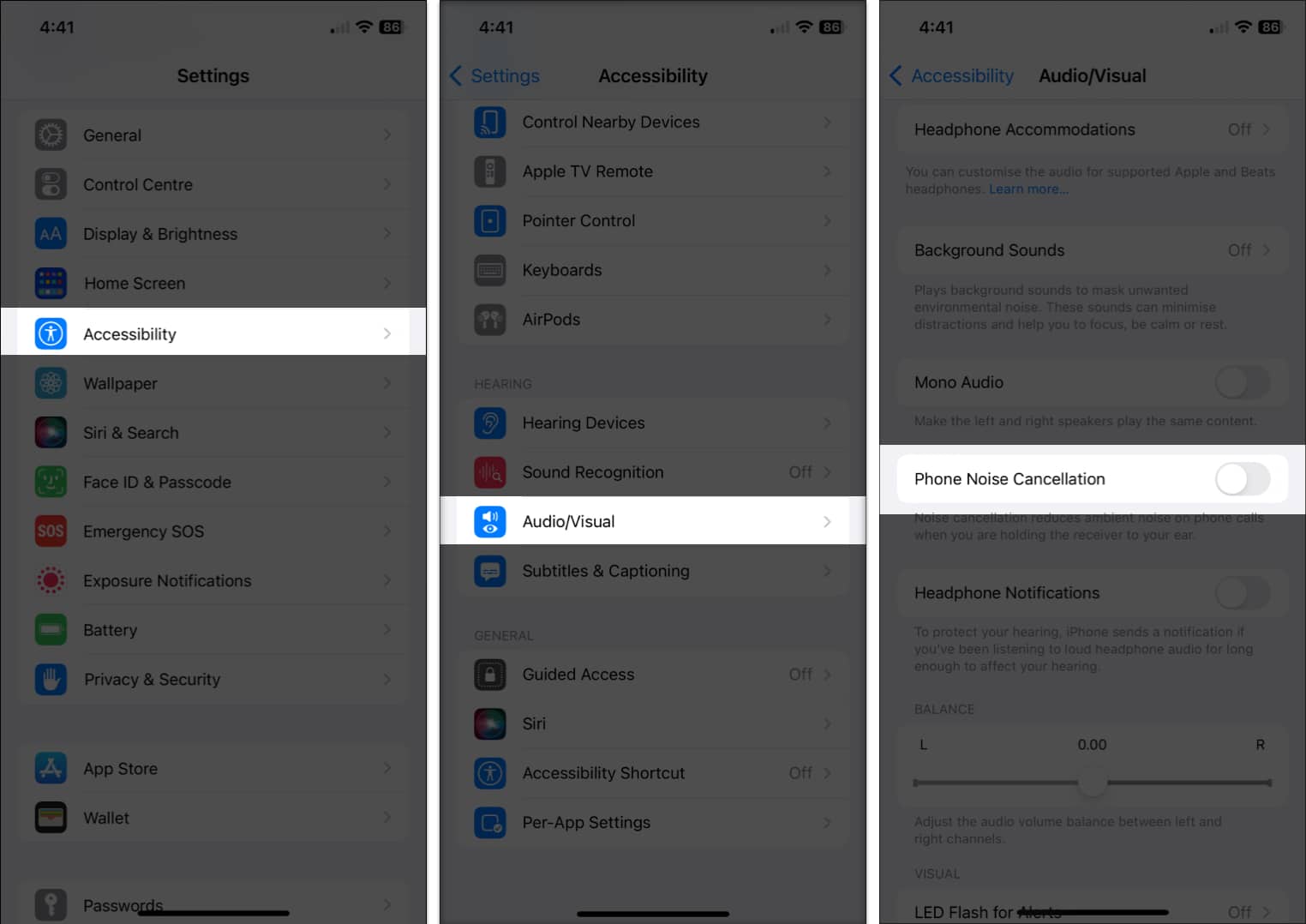
5. Slå flymodus på/av

Lavt samtalevolum på en iPhone er ikke alltid forårsaket av maskinvare- eller programvareproblemer. Nettverksproblemer kan også spille en rolle. For å løse dette, prøv å tilbakestille nettverket raskt ved å slå flymodus på og av på iPhone.
Åpne kontrollsenteret og trykk på flyikonet for å aktivere funksjonen. Når den er aktivert, vil ikonet bli gult. Vent noen sekunder, og trykk deretter på ikonet igjen for å deaktivere funksjonen.
6. Rengjør iPhone-høyttalersporet og øretelefonen
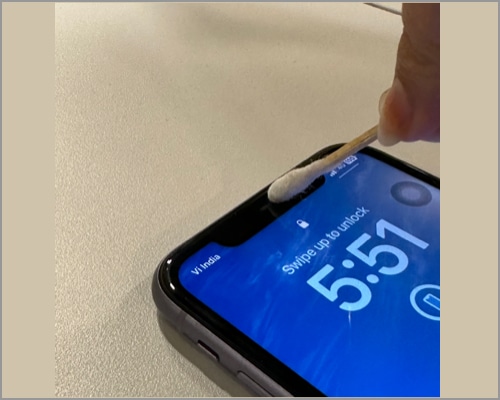
Smuss, støv og rusk kan redusere volumet på iPhones eller øretelefoner betydelig ved å tette dem. For å løse dette, rengjør iPhone-høyttalersporet og øretelefonen. Men før du begynner å rengjøre iPhone-høyttaleren eller øretelefonen, anbefaler jeg at du sjekker artikkelen vår om hvordan du rengjør iPhone-høyttalere og AirPods for å unngå å skade dem.
7. Sjekk om høyttaleren din er ødelagt
En annen årsak til lavt samtalevolum på iPhone kan være en ødelagt høyttaler. Bare sett samtalen på høyttaleren og sjekk om den er høy nok for deg. Du kan også spille av musikk eller en video med lyd for å se om utgangslyden er forvrengt eller om du til og med mottar lydutgangen.
Hvis høyttaleren på iPhone ikke fungerer som den skal, kan du vurdere å erstatte den med en ny. Dette kan imidlertid koste deg en betydelig mengde dollar. Derfor må du finne det verdt å sjekke om garantistatusen til enheten din fortsatt er dekket og om du kan spare på kostnadene.
8. Fjern skjermbeskytteren og dekselet
Hvis telefonens ringevolumet er lavt, er en mulig løsning å fjerne skjermbeskytteren og dekselet fra enheten. Dette tilbehøret kan noen ganger blokkere eller dekke høyttaleren, noe som resulterer i dempet eller lavt volum under samtaler. Du kan kanskje forbedre kvaliteten og volumet på samtalene dine ved å fjerne dem.
Vær imidlertid oppmerksom på at skjermbeskytteren du fjernet under prosessen kanskje ikke lenger er nyttig. I tillegg, hvis dette trikset ikke fungerer for deg, fortsett å lese artikkelen og prøv de underliggende rettelsene.
9. Sjekk Bluetooth-tilkoblinger
En tilkobling med et Bluetooth-headset eller stereoanlegg er en vanlig årsak til en plutselig reduksjon i iPhone-volumet. For å løse dette problemet, koble fra enheten og sjekk om iPhones lave anropsvolum har blitt bedre.
For å koble fra en enhet, gå til kontrollsenteret og trykk på Bluetooth-ikonet, og sørg for at den ikke er blå lenger. Husk at for å få tilgang til kontrollsenteret på en iPhone med en Hjem-knapp; du må sveipe opp fra bunnen av skjermen.
10. Grunnleggende rettelser
Bortsett fra de nevnte rettelsene, kan de grunnleggende rettelsene nedenfor også være nyttige for å løse problemer med iPhone.
- Start iPhone på nytt: Å starte iPhone på nytt kan bidra til å løse programvarefeil eller konflikter som forårsaker problemet med lavt volum. Som et resultat kan du prøve å starte enheten på nytt for å se om det lave anropsvolumet på iPhone-problemet vedvarer.
- Oppdater iPhone: Oppdatering av iPhone kan alltid hjelpe med å fjerne de eksisterende problemene på enheten din, ettersom de nye oppdateringene kan ha kommet med en programvareoppdatering som må være en oppdatering for problemet ditt. For å oppdatere iPhone, gå til Innstillinger → trykk på Generelt → Programvareoppdatering → Last ned og installer hvis en oppdatering er tilgjengelig. Videre, her er de enkle trinnene for hvordan du oppdaterer til iOS 16.
- Tilbakestill nettverksinnstillinger på iPhone: Tilbakestilling av iPhones nettverksinnstillinger er et feilsøkingstrinn som kan bidra til å løse ulike tilkoblingsproblemer, inkludert lavt samtalevolum. Følg trinnene nedenfor for å tilbakestille iPhone-nettverksinnstillingene.
- Start Innstillinger → Generelt → trykk på Overfør eller Tilbakestill iPhone.
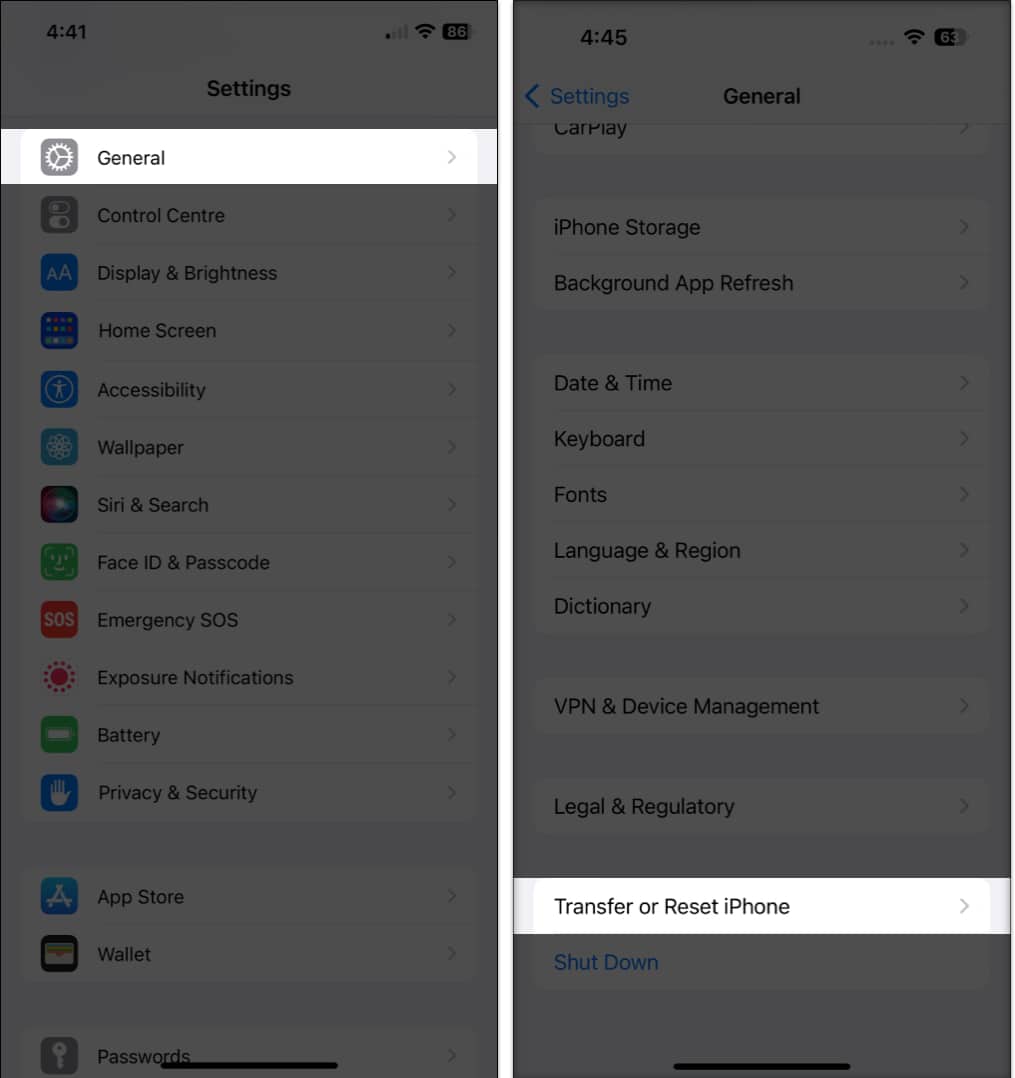
- Velg Tilbakestill → velg Tilbakestill nettverksinnstillinger.
- Bekreft ved å trykke på Tilbakestill nettverksinnstillinger.

- Start Innstillinger → Generelt → trykk på Overfør eller Tilbakestill iPhone.
- Tilbakestill iPhone: Å tilbakestille iPhone kan være en effektiv løsning, men du bør bare bruke den som en siste utvei for å løse problemet med lavt samtalevolum. Alt du trenger å gjøre er å følge de enkle trinnene som er beskrevet i artikkelen vår for å tilbakestille iPhone til fabrikkstandard.
- Kontakt Apple-støtte: Hvis du opplever problemer med lavt volum på iPhone, kan det være lurt å kontakte Apple-støtte for å få hjelp til å løse problemet. En metode er å gå til Apples kundestøttenettsted og velge riktig alternativ for å kontakte en representant. Du kan imidlertid også lese artikkelen vår om å kontakte Apple Support for å finne ut flere måter å kontakte dem på.
- Apple-serviceprogrammer: Apple utviklet Apple-serviceprogrammet for å tilby en gratis reparasjonstjeneste til kvalifiserte iPhone-modeller med problemer med lavt volum. Hvis du opplever lavt volum på iPhone, kan du sjekke om enheten din er kvalifisert for dette programmet på Apple-nettstedet eller ved å kontakte en autorisert Apple-tjenesteleverandør.
Vanlige spørsmål
Ja, iPhone har en volumbegrensningsfunksjon for å beskytte hørselen din mot maksimal effekt fra enhetens høyttalere og hodetelefoner.
Det kan være flere årsaker. Noen av de mest fremtredende årsakene bak dette er at iPhones mikrofon er blokkert, skadet eller defekt. I tillegg kan det også være at du ved et uhell har aktivert mute-bryteren, og så videre.
Grunnen til at du opplever lavt iPhone-volum mens du beveger deg kan være på grunn av et svakt nettverkssignal.
Hører du ordentlig?
Flere faktorer kan påvirke lydkvaliteten til iPhone under en telefonsamtale. Mens de fleste av disse problemene har enkle løsninger, kan andre trenge hjelp fra en profesjonell. Ikke desto mindre, ved å bruke metodene beskrevet ovenfor, tror jeg at du nå kan høre tydelig under telefonsamtalene dine. Videre, hvis du opplever andre problemer med Apple-enhetene dine, vennligst gi meg beskjed ved å legge igjen en kommentar nedenfor.
Les mer:
- iPhone volumknapper fungerer ikke? 10 ekte rettelser
- Hvordan fikse lavt iPhone-volum i hodetelefoner
- Slik løser du volumproblemer i musikkappen
Leave a Reply
You must be logged in to post a comment.